Video-Übersicht
Was dieses Video behandelt:
Einen Coupon erstellen und Couponoptionen verstehen
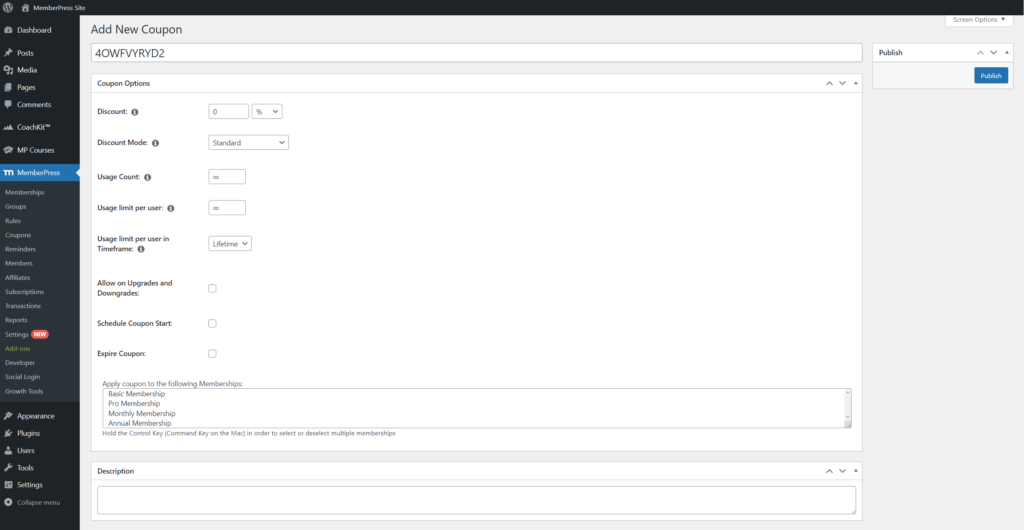
Nachfolgend finden Sie eine detaillierte Beschreibung aller Gutscheineinstellungen.
Coupon Code - Dieses Feld wird automatisch mit einem zufällig generierten Gutscheincode ausgefüllt (z. B. 0QW06N4XZ9, wie im Screenshot oben gezeigt). Ändern Sie den Gutscheincode hier bei Bedarf. Gutscheincodes sollten KEINE Leerzeichen, Anführungszeichen oder andere nicht-alphanumerische Symbole enthalten. Es sollten nur alphanumerische Zeichen, Bindestriche oder Unterstriche verwendet werden.
Rabatt - Der Rabatt, der auf jede Abrechnung bei wiederkehrenden Abonnements. Bei einmaliger Zahlung gilt der Rabatt nur für diese eine Zahlung. Er kann ein beliebiger Prozentsatz (%) oder ein fester Betrag sein. Wenn Sie zum Beispiel einen Rabatt von 10% eingeben und der Gutschein für ein monatliches Abonnement verwendet wird, wird der Rabatt von 10% auf jede monatliche Abrechnung während der Laufzeit des Abonnements angewendet. Handelt es sich bei dem Abonnement jedoch nur um eine einmalige Zahlung, wird der Rabatt nur auf die erste (und einzige) Zahlung angewendet.
Rabattmodus - Gutscheine unterstützen drei verschiedene Arten von Rabatten. Sie werden im Folgenden erklärt:
- Standard - Der %- oder Festbetragsrabatt gilt für jede Zahlung während der Dauer des Abonnements des Mitglieds.
- Nur erste Zahlung - Diese Einstellung gilt nur für automatisch wiederkehrende Mitgliedschaften. Wenn Sie auf diese Option klicken, werden die Rabatt bei der ersten Zahlung Einstellung. Für den Erstzahlungsrabatt kann ein Prozentsatz oder ein fester Betrag eingegeben werden. Dieser Rabatt wird NUR auf die erste Zahlung des Benutzers angewendet. Sie können dann auch die Option Rabatt um einen Rabatt einzugeben, der für alle zukünftigen wiederkehrenden Rechnungen angeboten werden soll. Sie können den Wert auch auf Null belassen, um keine zusätzlichen Rabatte zu erhalten. Hier ist ein Beispiel für einen Gutschein, mit dem ein Nutzer 50% auf seine erste Zahlung erhält. Und hier ist ein Beispiel, bei dem ein Nutzer 50% Rabatt auf seine erste Zahlung und 10% Rabatt auf alle zukünftigen wiederkehrenden Zahlungen erhält.
- Aufhebung der Probezeit - Ähnlich wie bei der Nur erste Zahlung können Sie mit dieser Option die Tage und den Betrag der Probezeit für die wiederkehrende Mitgliedschaft überschreiben. Die Mitgliedschaft muss keine Probezeit haben, damit dies funktioniert. Der Vorteil dieser Einstellung gegenüber der Option Nur erste Zahlung Option ist, dass Sie die Anzahl der Tage festlegen können, die die Testphase dauern soll, während die erste Zahlung nur für die normale Dauer des Abrechnungsprofils des automatisch wiederkehrenden Abonnements (z. B. monatlich, jährlich usw.) erfolgen kann.
Anzahl der Nutzungen - Dies ist die Anzahl der Male, die dieser Coupon verwendet werden kann. Standardmäßig ist er unbegrenzt (∞) einlösbar. Geben Sie eine beliebige ganze Zahl ein; bei Eingabe einer Null ist die Anzahl unbegrenzt. Wenn Sie hier zum Beispiel fünf eingeben, bedeutet dies, dass fünf Benutzer den Gutschein verwenden können. Wenn ein sechster Benutzer versucht, ihn zu verwenden, wird kein Rabatt gewährt. Es ist derzeit nicht möglich, zu verhindern, dass ein einzelner Benutzer den Gutschein mehr als einmal verwenden kann.
Nutzungslimit pro Benutzer - Diese Option legt fest, wie oft ein einzelner Nutzer den Gutschein innerhalb eines bestimmten Zeitraums verwenden kann. Standardmäßig ist sie auf unbegrenzte Nutzung eingestellt. Sie können in dieses Feld eine beliebige ganze Zahl eingeben (bei Eingabe von Null ist sie ebenfalls unbegrenzt). Wenn Sie z. B. die Zahl 2 eingeben, kann jeder Benutzer den Gutschein innerhalb des festgelegten Zeitrahmens zwei Mal verwenden.
Nutzungslimit pro Benutzer im Zeitrahmen - Diese Option legt den Zeitrahmen für das Nutzungslimit pro Benutzer fest. Sie können sie auf Lebenszeit, jährlich oder monatlich einstellen. Zur Veranschaulichung können Sie diese Option auf monatlich einstellen und das Nutzungslimit pro Benutzer auf 2 festlegen. Dadurch kann jeder Benutzer den Gutschein zweimal pro Monat anwenden.
Bei Upgrade und Downgrade zulassen - Aktivieren Sie diese Option, wenn Sie Ihren Coupon bei neuen Abonnements und beim Upgrade eines Mitgliedschaftsplans verwenden möchten.
Coupon starten – Aktivieren Sie diese Option, wenn Sie möchten, dass Ihr Coupon in der Zukunft beginnt. Benutzer können diesen Coupon nicht vor dem hier eingestellten Datum verwenden. Gutscheine beginnen immer eine Sekunde nach Mitternacht (00:00:01 AM) an dem von Ihnen gewählten Datum. Sie können auch die Zeitzone wählen, in der der Coupon gelten soll.
Coupon ablaufen - Aktivieren Sie diese Option, wenn Sie möchten, dass Ihr Coupon abläuft. Nach dem festgelegten Datum wird jedem Benutzer, der versucht, den Gutschein zu verwenden, der Rabatt nicht gewährt. Gutscheine laufen immer ab eine Sekunde vor Mitternacht (11:59:59 PM) an dem von Ihnen gewählten Datum. Wie bei der Startzeit können Sie auch bei der Ablaufzeit die Zeitzone wählen, in der der Gutschein ablaufen soll.

Coupon auf die folgenden Mitgliedschaften anwenden - Hier können Sie auswählen, für welche Mitgliedschaften der Coupon gelten soll. Nur veröffentlichte Mitgliedschaften werden hier angezeigt. Um mehrere Mitgliedschaften auszuwählen oder die Auswahl aufzuheben, halten Sie einfach die Strg-Taste (Befehlstaste auf dem Mac) gedrückt und treffen dann Ihre Auswahl.
Assoziieren Sie einen Partner - Diese Einstellung wird nur erscheinen, wenn Leichtes Affiliate auf Ihrer Website installiert und aktiviert ist. Aktivieren Sie das Kästchen, um die Einstellung zu aktivieren, und geben Sie dann den Benutzernamen des Partners ein, mit dem Sie diesen Gutschein verknüpfen möchten. Wenn Sie dies tun, erhält der eingegebene Partner jedes Mal, wenn der Gutschein verwendet wird, eine Provision für den Verkauf.
Beschreibung - Sie können auch eine Beschreibung zu Ihrem Gutschein hinzufügen. Nur Administratoren können die Beschreibung sehen, daher ist es sinnvoll, dort Notizen zu Ihrem Coupon hinzuzufügen, damit Sie sich in Zukunft daran erinnern können, wofür er verwendet wurde. Wir empfehlen Ihnen, die Beschreibung so kurz wie möglich zu halten, damit die Seite mit den Coupons nicht überladen wird.
Beispiele?
Wenn Sie ein paar großartige Beispiele für die Verwendung von MemberPress-Gutscheinen sehen möchten, schauen Sie sich bitte unsere Coupons Fallbeispiele Seite.











